Инсталлятор Tessa Applications¶
Теперь произведём установку и настройку программных компонентов необходимых для работы на клиентском рабочем месте. Установка производится на компьютере предполагаемого пользователя. Для работы необходимо установить приложение Tessa Applications. Оно поставляется в виде инсталляционного пакета. Установка должна производиться с правами администратора. В процессе установки предыдущая версия Tessa Applications (при наличии таковой) будет удалена.
В архиве со сборкой в папке Setup расположены файлы инсталлятора, позволяющие установить приложение через диалоги “Далее-Далее-Готово”, и средства для настройки инсталлятора для автоматического разворачивания, в т.ч. в домене Active Directory с использованием групповых политик.
Выбор языка и разрядности инсталлятора¶
Интерфейс установки и ярлык Tessa Applications будут на русском или английском языке, в зависимости от выбранной папки: Setup\en-US или Setup\ru-RU в архиве со сборкой. Однако, язык установленного Tessa Applications определяется индивидуально для сотрудника, в зависимости от его настроек в карточке сотрудника (см. Руководство администратора), и не зависит от используемого инсталлятора.
В указанных папках Setup\en-US и Setup\ru-RU есть подпапки x64 и x86, они определяют разрядность менеджера приложений, поставляемого вместе с инсталлятором (в подпапке app внутри папки инсталляции).
-
Инсталлятор из папки
x86является 32-битным, и может быть использован как на 32-битных, так и на 64-битных операционных системах на рабочих станциях пользователей. -
Инсталлятор из папки
x64является 64-битным, он может быть запущен на 64-битных ОС, и не может быть запущен на 32-битных ОС. -
Разрядность инсталлятора определяет папку, в которую по умолчанию устанавливается приложение. Для 32-битного инсталлятора (подпапка
x86) на 32-битной ОС установка производится в папкуC:\Program Files\Syntellect\Tessa Applications, а на 64-битной ОС - это папкаC:\Program Files (x86)\Syntellect\Tessa Applications. При использовании 64-битного инсталлятора на 64-битной ОС будет выбрана папкаC:\Program Files\Syntellect\Tessa Applications. -
Если на сервере опубликовано приложение
TessaAppManager, то оно будет скачано в соответствии с разрядностью операционной системы пользователя или же в зависимости от настроек в карточке сотрудника, при этом разрядность установленного через msi приложения не учитывается при выборе. -
Разрядность влияет на объём скачиваемых при обновлении файлов. Например, если инсталлятор в msi 64-битный и по настройкам сотрудника обновление для TessaAppManager также скачивается 64-битное, то бОльшая часть файлов не скачивается с сервера, а копируется из папки инсталляции. Если же инсталлятор 32-битный, а для сотрудника определяется, что разрядность его приложений 64-битная, то будет скачены и файлы для 32-битных приложений, и файлы для 64-битных приложений.
Подробная информация по разрядности приложений, в т.ч. для публикуемого на сервере менеджера приложений TessaAppManager, доступна в разделе Публикация приложений, а также в Руководстве администратора
Настройка клиентского рабочего места¶
Для того, чтобы выполнить установку на рабочем месте пользователя, запустите TessaApplications.msi из выбранной папки.
В окне Параметры подключения укажите базовый адрес сервиса Tessa (настраивалось выше). Замените SERVER_NAME на сетевое имя сервера приложений (если сервер приложений Tessa расположен на Linux, то адрес будет иметь следующий вид: https://SERVER_NAME):
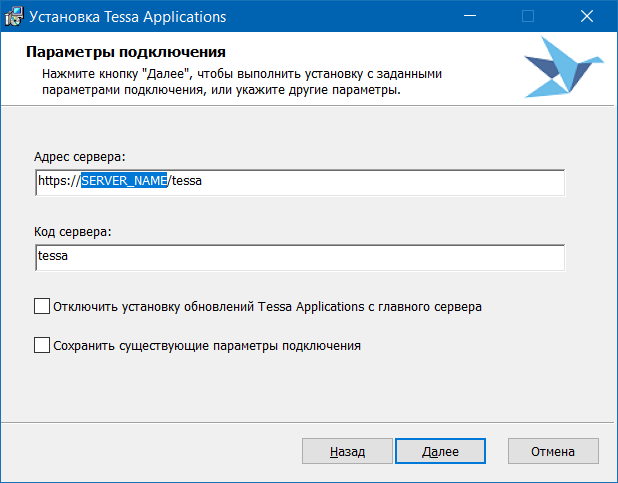
Отключить установку обновлений Tessa Applications с главного сервера - предотвращает автоматическое обновление менеджера с основного сервера (отмеченного звездой в списке серверов, но если это первая установка, то указанный в параметрах подключения сервер будет основным), но не затрагивает обновления приложений на любых серверах.
Сохранить существующие параметры подключения - если флаг выставлен, то все текущие настройки пользователя, в т.ч. список его серверов application_catalogs.xml, сохраняются как есть, и будут использованы новым менеджером приложений. Актуально, если это установка Tessa Applications поверх существующей версии.
Tessa Applications может разворачиваться на предприятии централизованно, посредством групповых политик домена. В этом случае, для указания адреса подключения приложения используется дополнительный файл трансформации .mst. Создание такого файла описано в следующем разделе.
Note
Для корректной обработки ссылок укажите такой же код сервера, какой указан в настройке "ServerCode" в файле app.json веб-сервиса. По умолчанию это значение tessa.
Создание файла трансформации .mst с настройками инсталлятора¶
Для того, чтобы указать адрес сервера по умолчанию, к которому будет подключаться Tessa Applications, необходимо создать файл трансформации. Если файл .msi запускается без файла трансформации, то адрес сервера необходимо указывать в диалоге в процессе установки.
Для создания файла трансформации необходимо пошагово выполнить следующие действия:
-
В папке должны быть расположены следующие файлы:
-
TessaApplications.msi, -
setserver.bat, -
setserver.vbs.
-
-
Создаём файл трансформации запуском файла
setserver.batиз командной строки. Например:setserver.bat "https://SERVER_NAME/tessa"
или:
setserver.bat "https://SERVER_NAME/tessa" "prod"
Здесь первым параметром указывается базовый адрес веб-сервисов, обычно в приведённом формате. Замените
SERVER_NAMEна имя сервера Tessa, к которому будет подключаться Tessa Applications.Note
Если сервер приложений Tessa расположен на Linux, то адрес будет иметь следующий вид:
https://SERVER_NAME.Note
Для корректной обработки ссылок укажите такой же код сервера, какой указан в настройке
"ServerCode"в файлеapp.jsonвеб-сервиса. По умолчанию это значениеtessa.Вторым параметром задаётся опциональный код сервера, например,
prodдля установки на production сервер илиtestдля установки на тестовый сервер. По умолчанию код сервера равенtessa.Также можно указать несколько адресов, разделённых двумя запятыми, причём первый адрес будет считаться основным. Например:
setserver.bat "https://SERVER_NAME/tessa-prod,,https://SERVER_NAME/tessa-qa" "prod,,qa"
-
В текущей папке должен появиться файл трансформации
server_address.mst. -
Копируем файлы
server_address.mst,TessaApplications.msiиsetup.batв папку, которую распространяем на рабочие места. Другие файлы не потребуются для установки. -
Запускаем установку на рабочем месте посредством
setup.bat. Не используем для запуска файл msi, т.к. он установит Tessa Applications, который подключается по умолчанию кlocalhost, если пользователь явно не изменит параметр в процессе установки.Запуск посредством
setup.batзадаёт параметры по умолчанию для Tessa Applications, который будет установлен со ссылкой на базовый адрес сервера, заданный в п.2.
Параметры в командной строке msiexec¶
Параметры для адреса и сервер-кода можно указать в командной строке (т.е. без создания файла трансформации mst). Например:
msiexec /i TessaApplications.msi /qn BASEADDRESS="https://server/tessa1,,https://server/tessa2" SERVERCODE="tessa1,,tessa2" INSTALLFOLDER="C:\Tessa\Tessa Applications"
Также можно установить с параметрами по умолчанию (любой из параметров, указанных выше, можно опустить), например:
msiexec /i TessaApplications.msi /qn
Удаление:
msiexec /x TessaApplications.msi /qn
Для вывода подробного журнала установки в файл log.txt добавьте параметр:
msiexec ... /L*V "log.txt"
Warning
Командная строка (или .bat файл) должна быть запущена от имени администратора.
Для последующего удобного добавления/изменения/удаления серверов у пользователя в Tessa Applications можно воспользоваться специальными ссылками (см. Руководство администратора).
Переменные пакета инсталляции msi¶
Как было указано выше, переменные пакета msi могут быть установлены через файл трансформации или через командную строку.
Tip
Для выполнения тихой установки с параметром /qn убедитесь, что командная строка запущена от имени администратора.
-
BASEADDRESSЗначение по умолчанию:
https://localhost/tessaОписание:
Базовый адрес сервера, или адреса нескольких серверов, если они разделены через две запятые, например:
https://server/tessa1,,https://server/tessa2. В случае указания нескольких адресов, их количество должно совпадать с количеством значений в переменнойSERVERCODE.Пример:
msiexec /i TessaApplications.msi /qn BASEADDRESS="https://server/tessa1,,https://server/tessa2" SERVERCODE="tessa1,,tessa2" -
SERVERCODEЗначение по умолчанию:
tessaОписание:
Код сервера, или коды нескольких серверов, если они разделены через две запятые, например:
prod,,qa. В случае указания нескольких адресов, их количество должно совпадать с количеством значений в переменнойBASEADDRESS.Для корректной работы ссылок код, указанный для сервера со стороны клиента (в msi-пакете), должен быть таким же, как и код со стороны сервера (значение
"ServerCode"в файлеapp.jsonвеб-сервиса). -
INSTALLFOLDERЗначение по умолчанию:
64-битный инсталлятор или 32-битная ОС:
%ProgramFiles%\Syntellect\Tessa Applications32-битный инсталлятор:
%ProgramFiles(x86)%\Syntellect\Tessa ApplicationsОписание:
Путь к папке, в которую будет установлено приложение “Tessa Applications”. Может содержать переменные окружения, такие как
%ProgramFiles%, которые будут заменены в момент установки на их текущие значения.Пример:
msiexec /i TessaApplications.msi /qn INSTALLFOLDER="C:\Syntellect\Tessa Applications" -
DISABLEUPDATESЗначение по умолчанию:
(пусто)
Описание:
Укажите значение
1, чтобы было отключено автоматическое обновление Tessa Applications из основного сервера. В противном случае не указывайте значение (пустая строка).Пример:
msiexec /i TessaApplications.msi /qn DISABLEUPDATES=1 -
KEEPUSERSETTINGSЗначение по умолчанию:
(пусто)
Описание:
Укажите значение
1, чтобы предыдущие настройки в профиле того пользователя, от имени которого выполняется установка, не изменялись, включая список серверов и параметры автоматического обновления. В противном случае не указывайте значение (пустая строка).Параметры, связанные с подключением к серверам и с автоматическими обновлениями, будут записаны в папку установки в файл
app\application_catalogs.xml, независимо от значения этой настройки, и этот файл будет использован для всех новых пользователей (учётных записей Windows), использующих Tessa Applications, или для тех пользователей, у которых файл отсутствует в перемещаемом профиле, по умолчанию это файл по пути%AppData%\tessa\settings\application_catalogs.xml, где первая часть пути может быть заменена в переменнойLAUNCHERROAMING(см. ниже).Если та переменная не указана, то для учётной записи, от имени которой выполняется установка, файл
application_catalogs.xmlбудет удалён из профиля, поэтому в момент первого запускаTessa Applicationsон будет скопирован из папки установки.Пример:
msiexec /i TessaApplications.msi /qn KEEPUSERSETTINGS=1 -
LAUNCHERROAMINGЗначение по умолчанию:
%AppData%\tessaОписание:
Подпапка в перемещаемом профиле пользователя
AppData\Roaming, в которой будут содержаться настройки менеджера приложений (список серверов и параметров подключения, настройки автоматического обновления и др.), настройки самих приложений (тема оформления, фон, язык интерфейса) и папка с логами менеджера приложений (для TessaAppLauncher.exe и TessaAppManager.exe).Может включать переменные окружения, такие как
%AppData%, которые будут заменены в момент установки на их текущие значения.Пример (эскейпинг знака процента предотвращает замену переменной до фактического выполнения установки):
msiexec /i TessaApplications.msi /qn LAUNCHERROAMING="\^%AppData^%\OtherFolder\tessa" -
LAUNCHERLOCALЗначение по умолчанию:
%LocalAppData%\tessaОписание:
Подпапка в неперемещаемом профиле пользователя
AppData\Local, в которую будут скачиваться приложения и обновления менеджера приложений.Может включать переменные окружения, такие как
%LocalAppData%, которые будут заменены в момент установки на их текущие значения.
Пример с несколькими задаваемыми переменными:
msiexec /i TessaApplications.msi /qn BASEADDRESS="https://server/tessa1,,https://server/tessa2" SERVERCODE="tessa1,,tessa2" INSTALLFOLDER="C:\Syntellect\Tessa Applications" DISABLEUPDATES=1 KEEPUSERSETTINGS=1 LAUNCHERROAMING="C:\Tessa\UserData" LAUNCHERLOCAL="^%LocalAppData^%\OtherFolder\tessa"
Переменные можно указывать в любом порядке. Для того, чтобы переменная окружения, такая как %LocalAppData%, была заменена не в командной строке, а непосредственно в момент выполнения инструкций инсталлятора (в соответствии с текущими переменными окружения для msiexec), используйте эскейпинг символа процента следующим образом: ^%
Компоненты установки: ярлыки и автозагрузка¶
Помимо установки собственно приложения Tessa Applications, пакет инсталлятора msi имеет несколько необязательных компонентов, позволяющих включать или отключать добавление ярлыков на рабочий стол и в меню “Пуск”, а также добавление приложения в автозагрузку при запуске Windows.
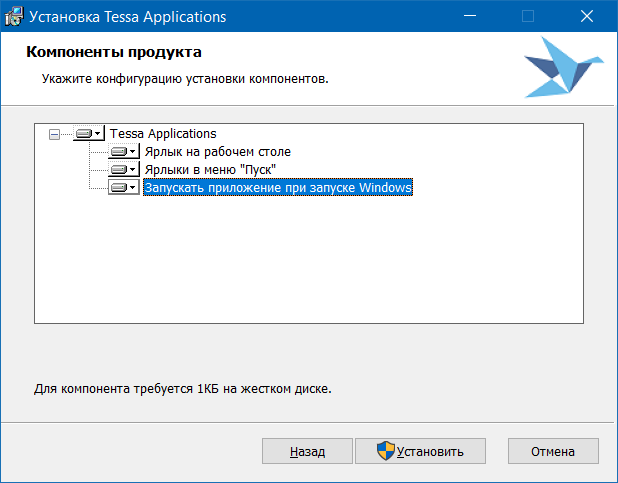
-
DesktopShortcutFeatureЯрлык для запуска Tessa Applications на рабочем столе.
-
StartMenuFeatureЯрлыки в меню “Пуск” для запуска и удаления Tessa Applications.
-
AutoStartFeatureЯрлык в папке автозагрузки для всех пользователей, обычно это путь
C:\ProgramData\Microsoft\Windows\Start Menu\Programs\Startup.Если этот компонент включён, то приложение запускается при загрузке Windows, свёрнутым в трее.
По умолчанию устанавливаются все компоненты из перечисленных. Если необходимо устанавливать только перечисленные компоненты и не устанавливать все остальные из перечисленных в таблице, используйте специальную переменную ADDLOCAL.
Например, для установки с отключённой автозагрузкой выполните:
msiexec /i TessaApplications.msi /qn ADDLOCAL=DesktopShortcutFeature,StartMenuFeature
Чтобы отключить все перечисленные выше опциональные компоненты, укажите в переменной ADDLOCAL значение ProductFeature:
msiexec /i TessaApplications.msi /qn ADDLOCAL=ProductFeature
Переменная ADDLOCAL может быть указана вместе с другими параметрами командной строки.
msiexec /i TessaApplications.msi /qn BASEADDRESS="https://server/tessa1,,https://server/tessa2" SERVERCODE="tessa1,,tessa2" KEEPUSERSETTINGS=1 ADDLOCAL=DesktopShortcutFeature,StartMenuFeature
Запрет на сохранение параметров аутентификации в профиле пользователя¶
По умолчанию пользователь может сохранять логин/пароль для сервера, к которому он подключается без аутентификации, при этом они хранятся в зашифрованном виде в файле с настройками серверов (по умолчанию это файл по пути %AppData%\tessa\settings\application_catalogs.xml), для этого используется шифрование Windows для текущей учётной записи пользователя.
Вы можете запретить такое сохранение, при этом для существующих серверов, и везде, где нет автоматической аутентификации Windows, будет отображаться диалог ввода логина/пароля. Для этого откройте файл app.json в папке менеджера приложений Applications\TessaAppManager (или TessaAppManager32 для 32-битной версии менеджера).
Найдите строку:
"CanSaveCredentials": true,
Замените значение false:
"CanSaveCredentials": false,
Теперь опубликуйте приложение TessaAppManager, описание публикации доступно в разделе Публикация приложений. В момент перезапуска TessaAppManager (или после перезагрузки системы) он будет автоматически обновлён у пользователей, у которых не стоит флажок на запрет обновлений Tessa Applications.
После запрета в окне ввода логина/пароля исчезнет флажок “Сохранить пароль”:
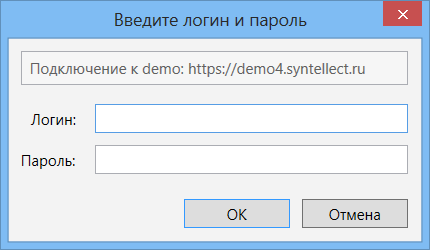
В окне настроек сервера теперь не отображаются сохранённые логин/пароль, и также их нельзя изменить:

Логины и пароли, которые были сохранены пользователем до обновления TessaAppManager, останутся в файле настроек, но не будут использоваться приложением, т.е. система будет работать так, если бы никакие параметры входа ни разу не сохранялись, и будет требовать логин/пароль при каждом подключении к серверу без автоматической аутентификации Windows.